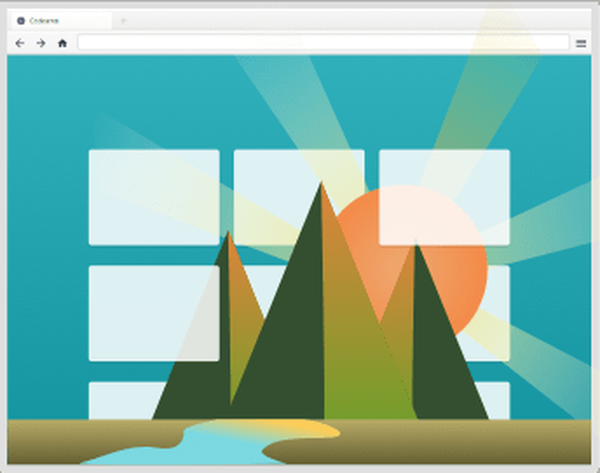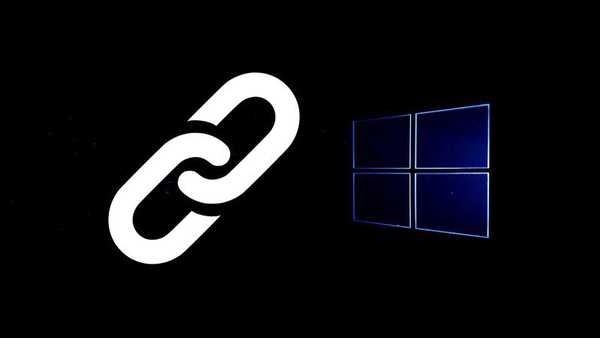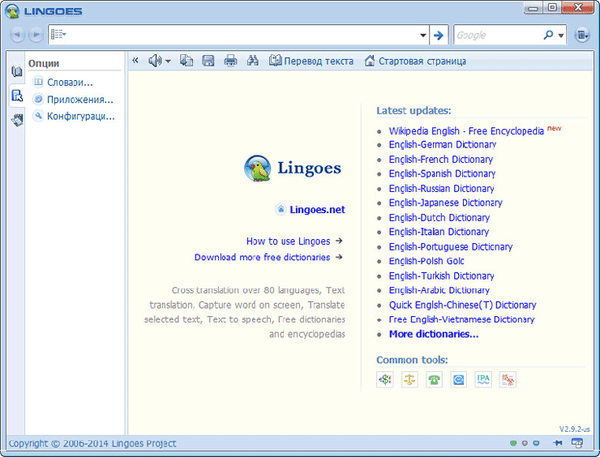Na Internetu sam pronašao upute gdje je prikazano kako stvoriti bootable USB bljeskalicu pomoću programa UltraISO, ali kada se laptop podigne, USB flash pogon koji se može pokrenuti nije dostupan u BIOS-u, pa čak ni u izborniku za pokretanje. Zašto tako Na jednom od foruma na Internetu rekli su da je sve to zbog mog novog prijenosnog računala s UEFI-om, ali nisu rekli što da rade.
Live CD na USB fleš pogonu ili kako napraviti bootable Live CD flash pogon

Za preuzimanje takvog prijenosnog računala s pogonskog diska s live CD-a potrebno je onemogućiti Secure Boot i UEFI sučelje u BIOS-u, a zatim pokrenite prijenosno računalo s tog flash pogona i izvršiti bilo kakav popravak i obnovu operacijskog sustava, a zatim uključiti UEFI sučelje u BIOS-u i ponovno se pokrenuti na Windows 8.1. , Sve to ćemo učiniti u današnjem članku..
Osobno uvijek koristim program WinSetupFromUSB za stvaranje bilo kojeg pokretačkog flash pogona, koji (ako trebate) može stvoriti čak i multiboot flash pogon koji sadrži nekoliko CD-a uživo. Na primjer, napravimo zajedno s vama flash pogon s dva CD-a uživo.
Pa idemo. Na Internet sam preuzeo dvije različite ISO slike LiveCD-a i želim da one budu snimljene na LiveCD flash pogonu, a flash disk bi trebao biti pokretač. Na primjer, oni će se zvati Live CD i Live CD 2.
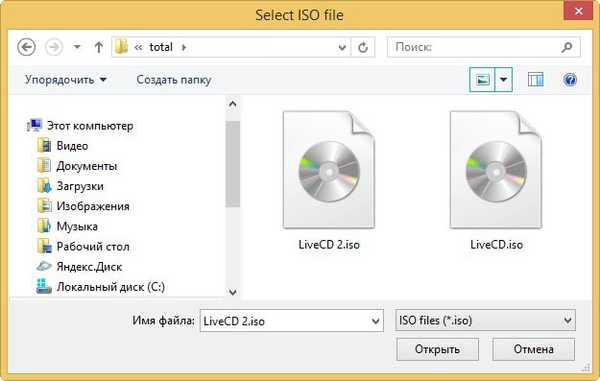
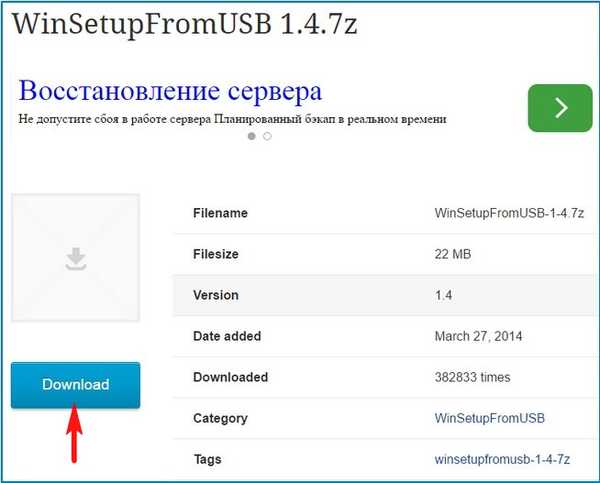
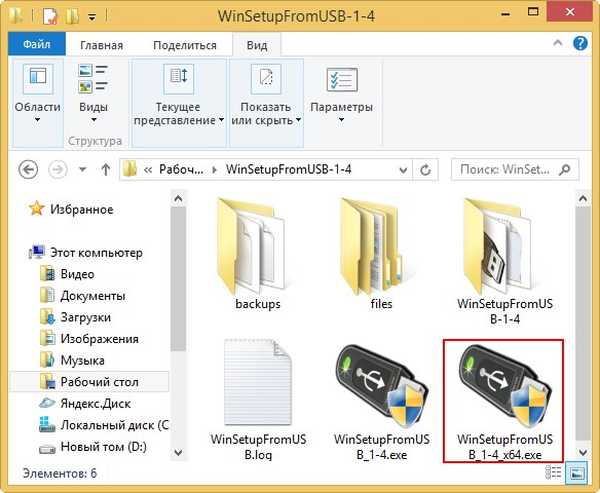
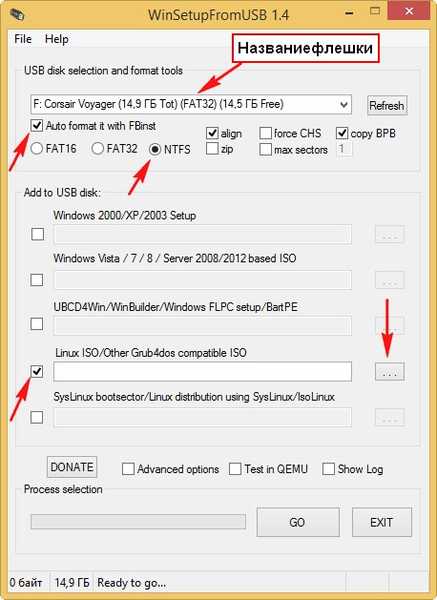
U prozoru koji se otvorio odaberite lijevu tipku miša željenu sliku ISO Live CD-a i kliknite gumb Otvori
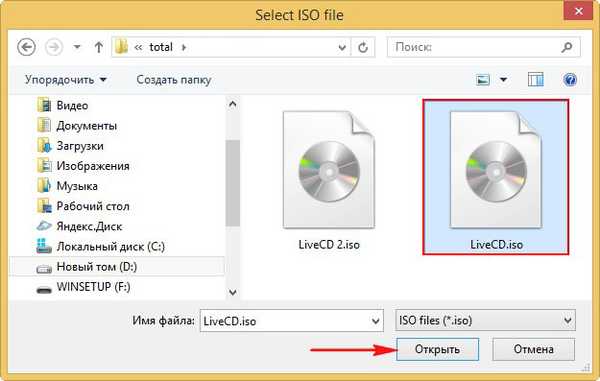
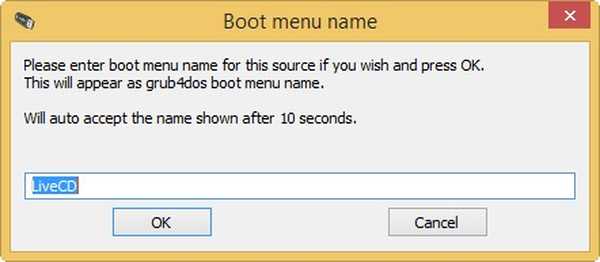
GO
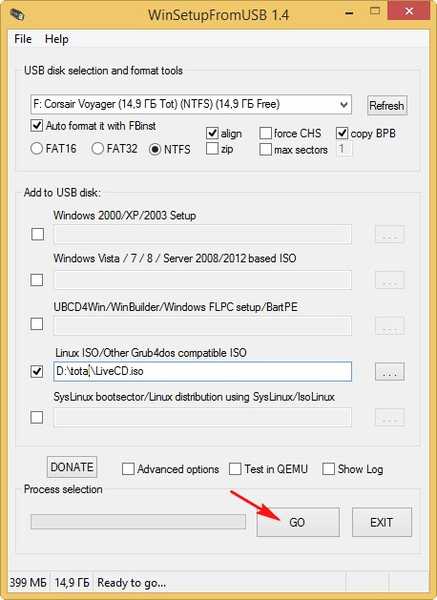
da
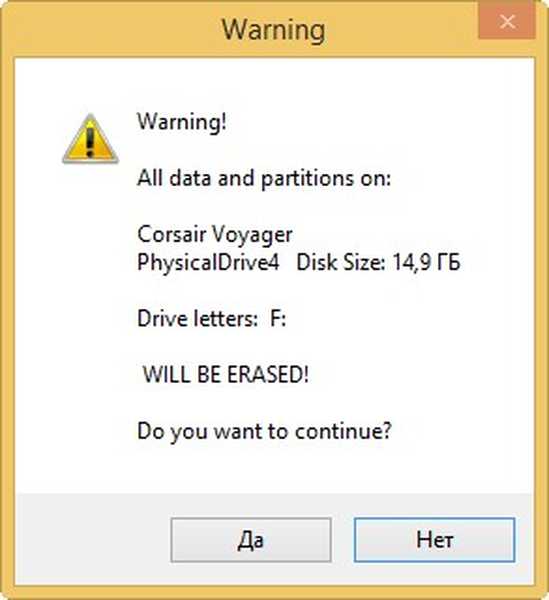
da
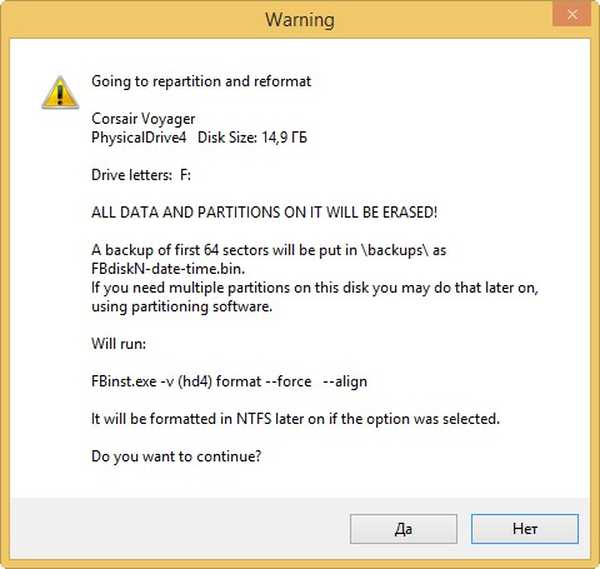
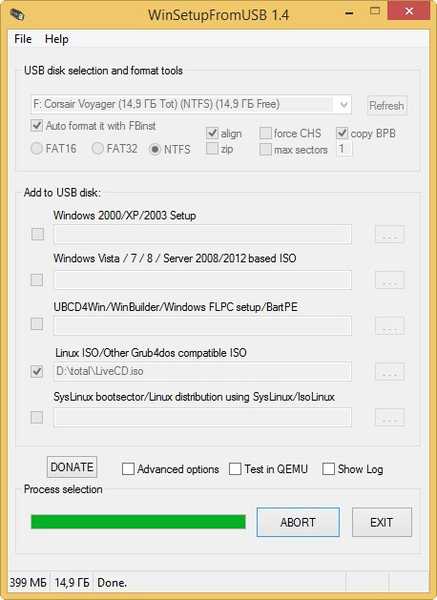
U redu
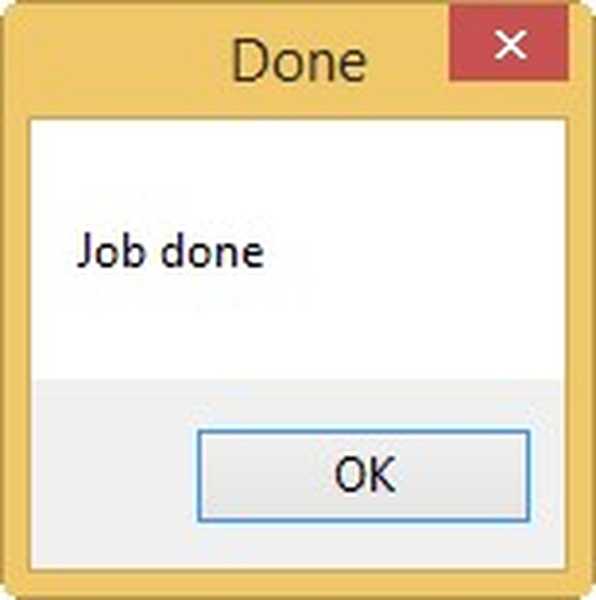
Prijatelji, ako nakon nekog vremena želite dodati još jedan koristan Live CD sa dobrim programima na ovaj USB flash pogon, to se može učiniti vrlo jednostavno.
Dodajte još jednu sliku sa CD-a uživo na naš USB fleš pogon koji se može pokrenuti.
Pokrenite program WinSetupFromUSB.
Naš bljeskalica se već može pokrenuti, a zatim i stavka Automatski ga formatirajte s FBinstom ne označavajte i idite ravno do točke Linux ISO / Other Grub4dos kompatibilan ISO i kliknite na gumb s desne strane,
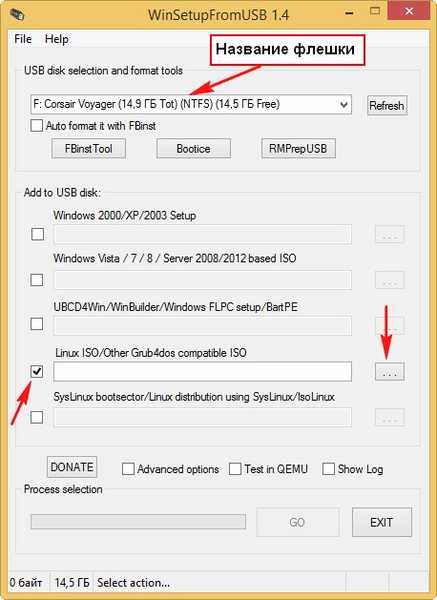
U prozoru koji se otvorio kliknite lijevom tipkom miša drugu ISO sliku Live CD-a 2 i kliknite Otvori.
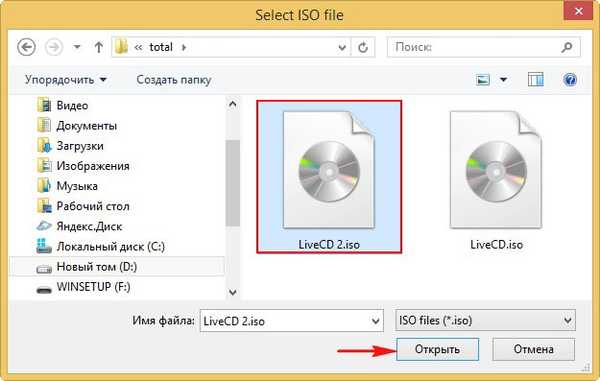
U redu
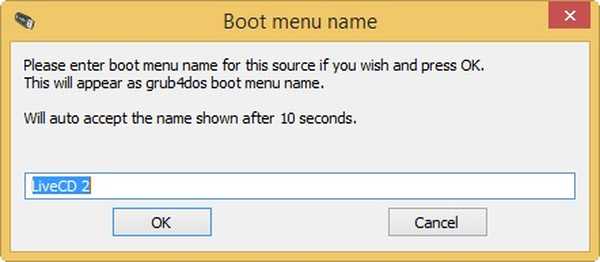
GO
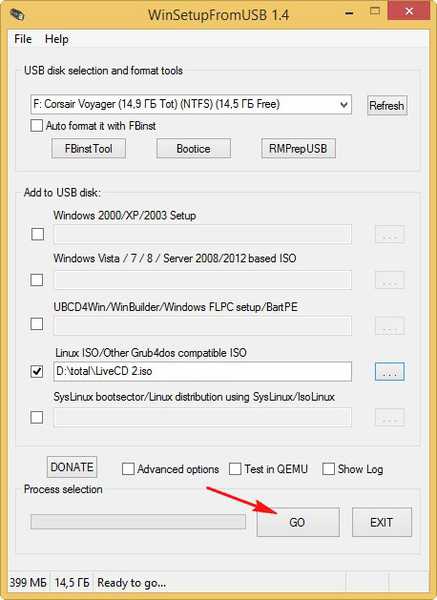
Flash-pogon za pokretanje s dva CD-a uživo je spreman.
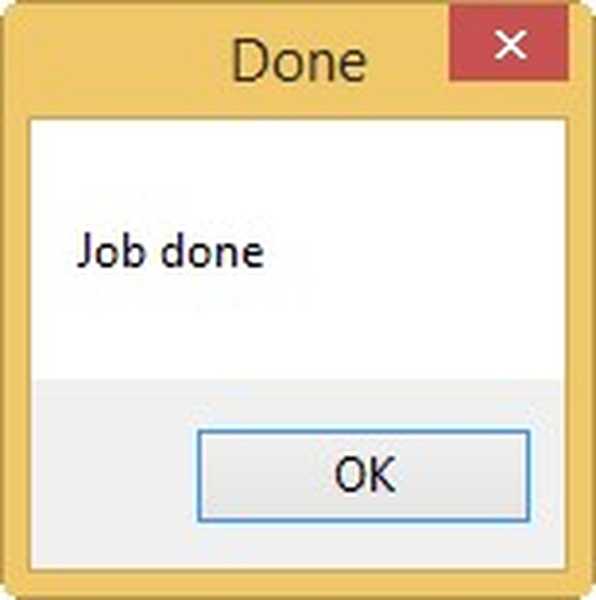
Preuzmite računalo ili prijenosno računalo s pogona CD-a uživo
Ako ne znate kako pokrenuti računalo ili prijenosno računalo s USB bljeskalice, onda će vam pomoći naš članak.Kako preuzeti bilo koje računalo ili prijenosno računalo s pokretačkog USB flash pogona ili diska..
No ovaj vam članak neće pomoći ako imate instalirano novo prijenosno računalo s UEFI BIOS-om i Windowsom 8. Da biste takav prijenosnik preuzeli s flash diska uživo CD-a, potrebno je isključiti opciju Secure Boot u UEFI BIOS-u, kliknite na link kako biste pročitali naše detaljne članak na ovu temu.
Nakon što podignete sustav s CD-a Live CD uživo u izborniku za pokretanje vašeg prijenosnog računala ili računala, tamo odaberite naziv svog flash pogona. Odaberi svoj Corsair Voyager flash pogon (14,9 GB)
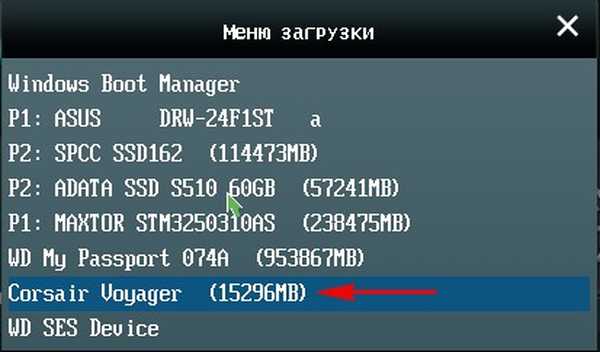
U ovom prozoru ne odaberite ništa, pričekajte nekoliko sekundi.
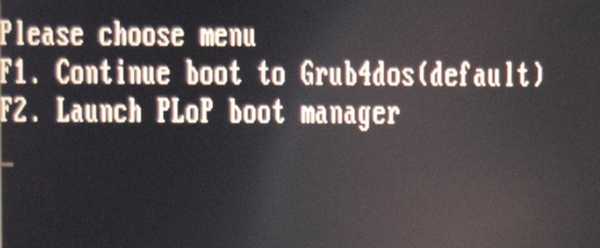
Ali u ovom prozoru možete odabrati bilo koji CD uživo koji ste prebacili na USB flash pogon.
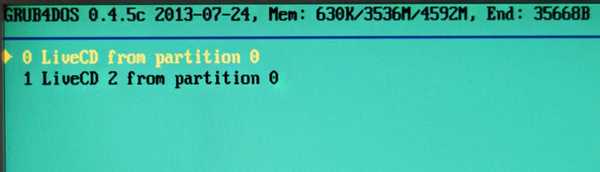
Da bismo vam pomogli, web mjesto je stvorilo cijeli odjeljak o radu s USB flash pogonima.
Oznake za članak: LiveDisk Flash Drive